Обзор операционной системы Windows 10
После того как наши читатели смогли ознакомиться с инструкцией по установке Windows 10 Technical Preview, мы можем углубиться в рассмотрение основных нововведений операционной системы от Microsoft.
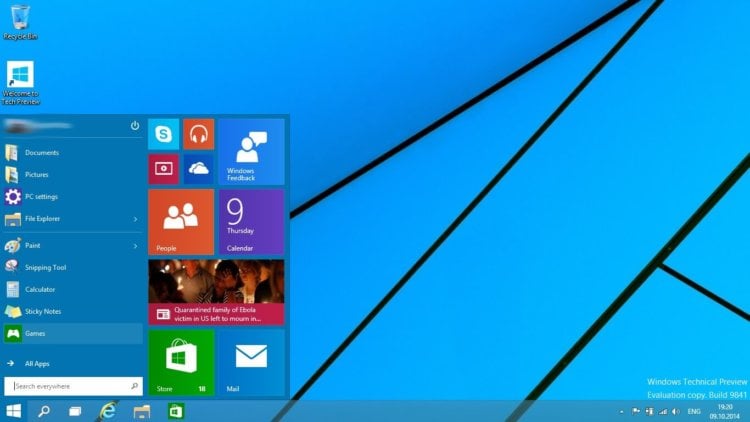
Содержание
Универсальность
Начнем, пожалуй, с того, что компания Microsoft после долгих и упорных трудов все же смогла создать единую операционную систему для всех типов устройств. Таким образом, Windows 10 теперь будет работать как на обычных компьютерах или ноутбуках, так и на планшетах и смартфонах. При этом их фирменный интерфейс Metro претерпел некоторые изменения и стал более дружелюбным для пользователей полноценных компьютеров.

Пуск
Наконец-то компания Microsoft услышала мольбы пользователей компьютеров относительно всем известного меню Пуск. В Windows 10 специалисты Microsoft объединили классический интерфейс и функции меню Пуск, которые были вплоть до Windows 7, с Метро-интерфейсом, характерным для «восьмерки». Теперь интерфейс Пуск поделен на две области, одна из которых отвечает за классический интерфейс, а вторая за Метро. При этом для Метро-интерфейса также доступна возможность изменять порядок и размер иконок запуска приложений.
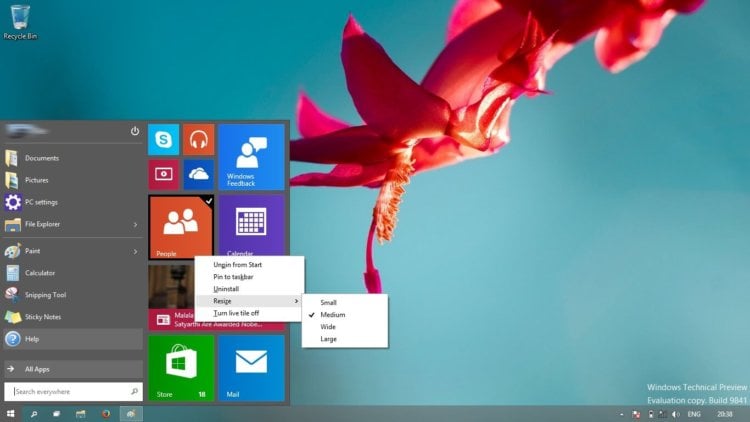
Кроме того, наконец кнопки выключения и перезагрузки компьютера теперь также доступны быстро и удобно из меню Пуск. Стоит отметить, что для тех, кому все-таки понравился интерфейс Метро, компания Microsoft оставила возможность вернуться к визуальному оформлению из Windows 8.
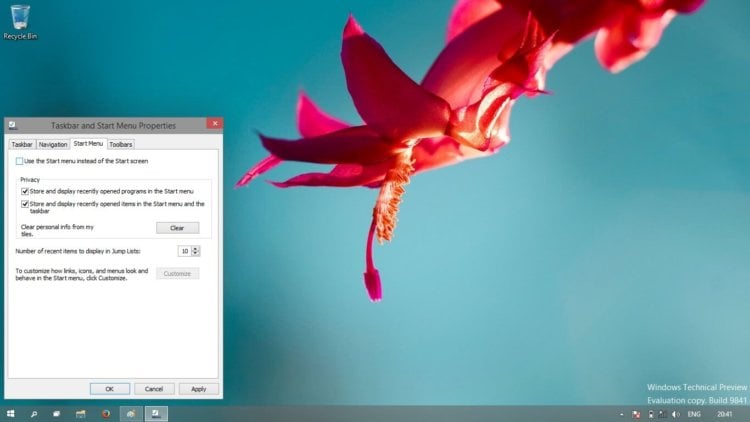
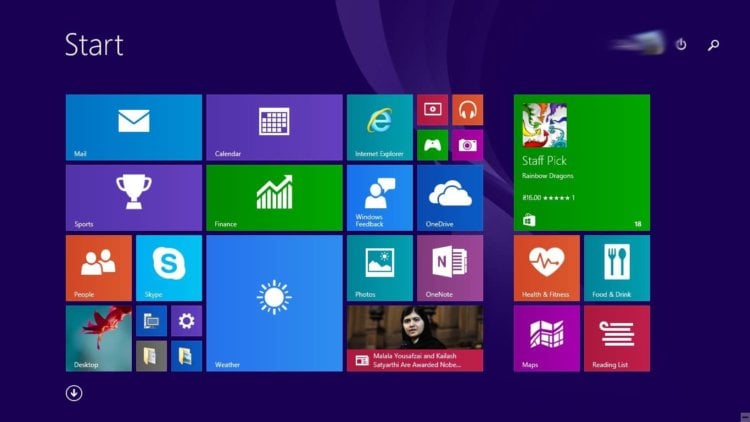
Поиск
Рядом с кнопкой Пуск расположилась кнопка универсального поиска. Как и в Windows 8, в новой операционной системе поиск является универсальным и ищет поисковый запрос среди программ, локальных и облачных файлов, а также в Интернете.
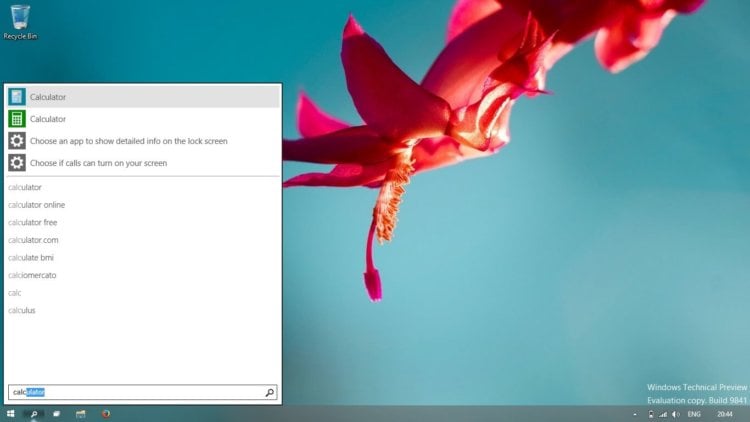
Виртуальные рабочие столы и запущенные программы
Виртуальные рабочие столы компания Microsoft позаимствовала из других операционных систем, пользователи которых уже не представляют себе жизнь без данной функции. Работает она в Windows 10 довольно просто. Для вызова списка миниатюр и выбора виртуального рабочего стола необходимо нажать на соответствующую кнопку рядом с кнопкой поиска.
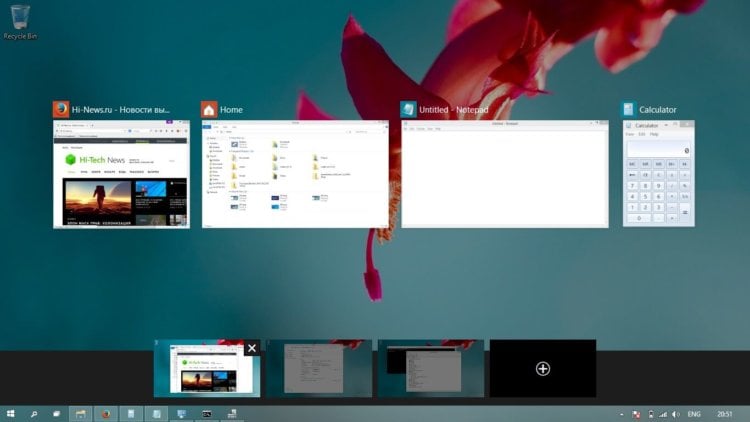
Далее, на основной части экрана вы можете видеть миниатюры всех запущенных приложений на данном рабочем столе. Внизу экрана появился список рабочих столов и кнопка добавления нового стола. При этом здесь же вы можете закрыть ненужные приложения или рабочие столы.
Стоит отметить, что вызов данного окна можно произвести сочетанием клавиш Win+Tab, добавить новый рабочий стол – Ctrl+Win+D, переключение между рабочими столами осуществляется сочетанием Ctrl+Win+стрелки влево/вправо.
Snap
Функция «прикрепления» окон приложений к разным частям экрана также претерпела некоторые изменения. Теперь на экране можно располагать не только два приложения, как это было ранее, а три и даже четыре, в зависимости от своих потребностей. Кроме того, при переносе одного приложения, например в левую сторону, на второй части экрана появляются миниатюры оставшихся программ, которые одним нажатием можно расположить в правой части дисплея.
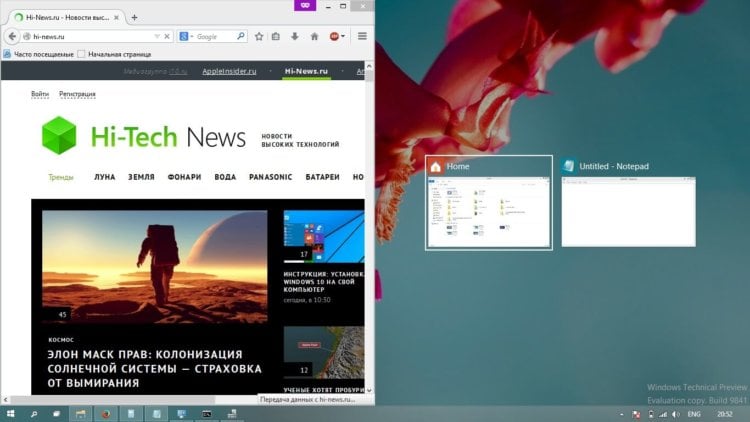
Стоит также отметить, что теперь Modern-приложения можно запускать не только в полноэкранном режиме, как это было в Windows 8, а и как обычные программы, к которым привыкло большинство пользователей обычных версий Windows.
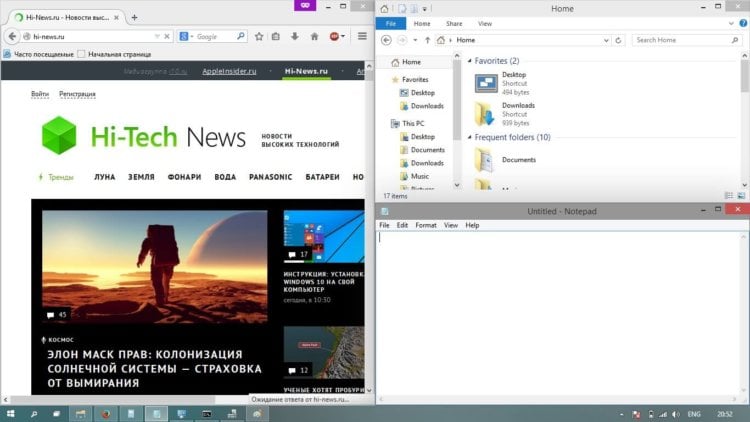
Файловый менеджер
Некоторые изменения также получил менеджер файлов, в котором теперь присутствует раздел Home. В данном разделе мы можем видеть последние используемые файлы, часто используемые папки и избранные ярлыки. Насколько эта функция будет удобной и востребованной пользователями, покажет время.
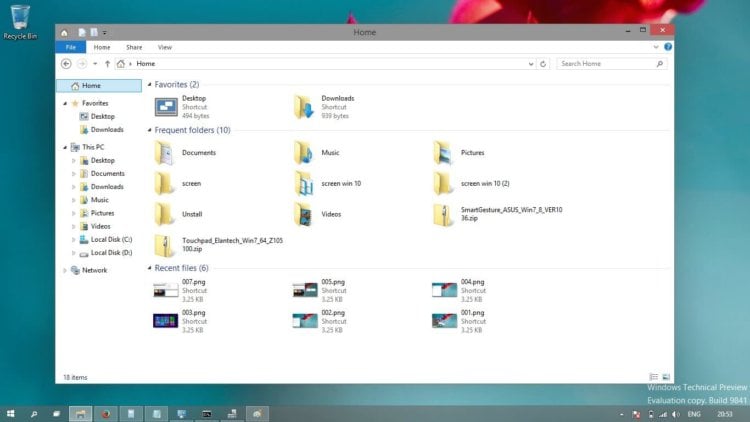
CMD
Завершим наш сегодняшний обзор довольно необычным нововведением. Возможно, не все юзеры пользовались данной программой, но в Windows существует командная строка, при помощи которой можно выполнить почти любые действия с операционной системой. В Windows 10 специалисты компании Microsoft решили добавить в командную строку стандартные возможности работы с текстом, такие как выделение, копирование и вставка текста. Возможно, тем, кто пользуется командной строкой, данные нововведения придутся по душе.
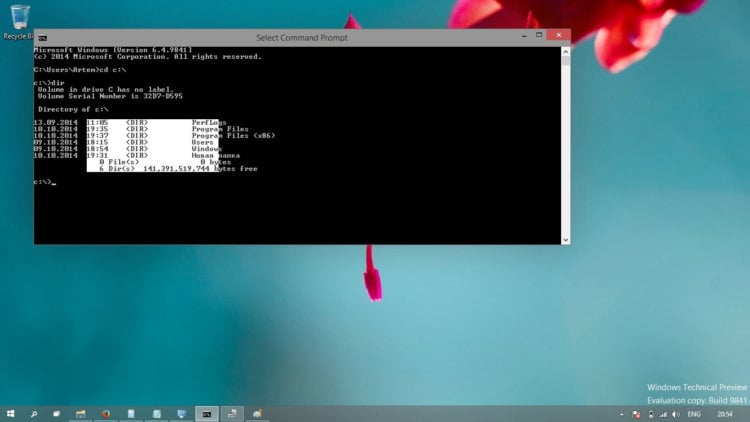
Выводы
Конечно, на первый взгляд Windows 10 выглядит красивой и завершенной системой. Однако на самом деле она довольно сырая, и при ее использовании у вас могут возникнуть проблемы с работой некоторых драйверов или приложений. Поэтому если вы из тех, кто любит «ковыряться» в системе, то можете себе установить Windows 10, однако если ваш компьютер — это ваш рабочий инструмент, от которого требуется полная стабильность, то рекомендую вам все же подождать несколько месяцев до выхода релизной версии новой операционной системы от Microsoft.


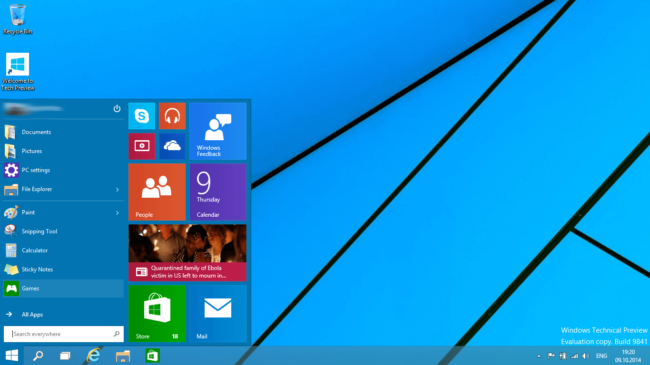


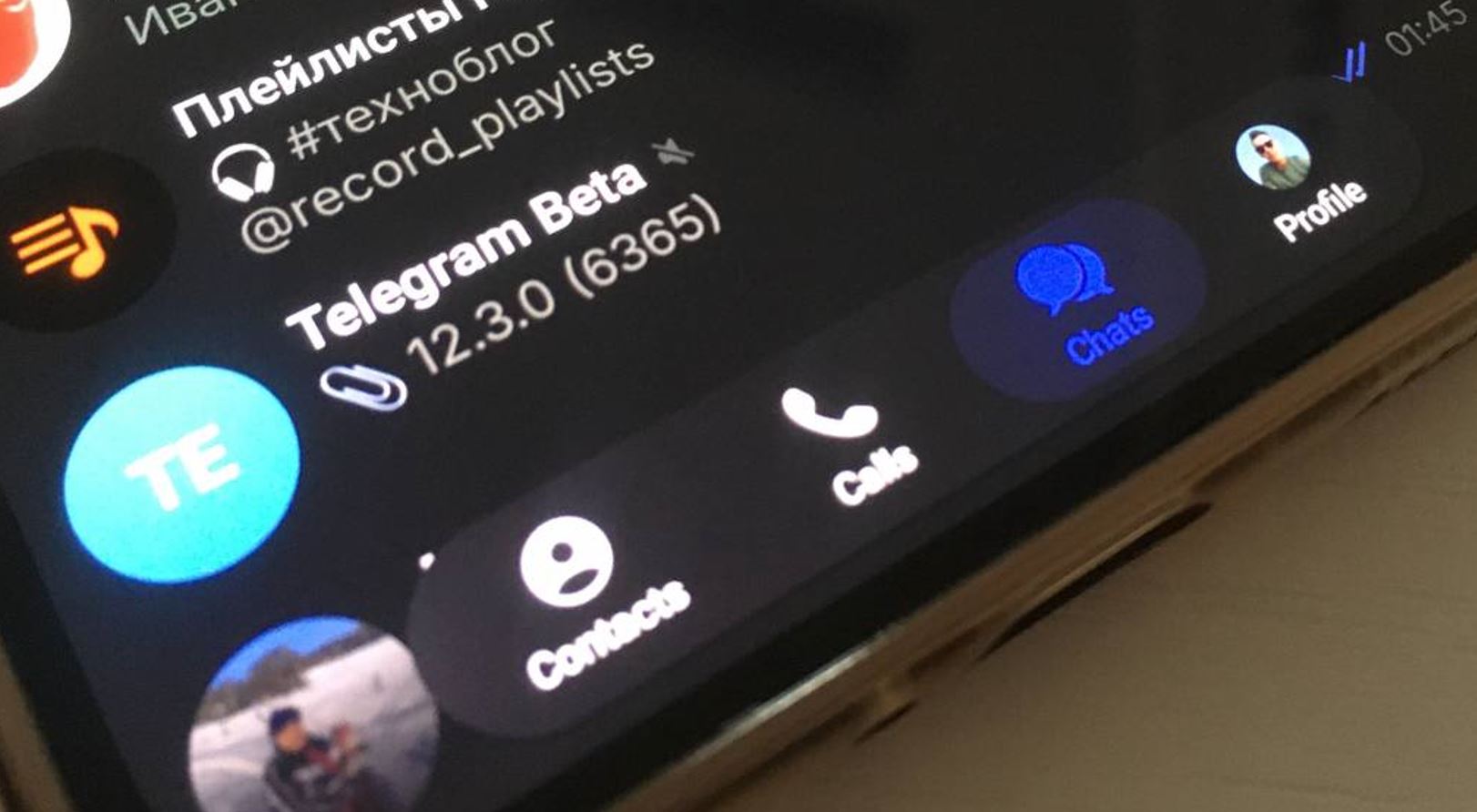

Новости, статьи и анонсы публикаций
Чат с читателямиСвободное общение и обсуждение материалов